在我们日常使用电脑上网时,有时会遇到IP地址错误或冲突的问题,这会导致网络无法正常连接或运行缓慢。本文将介绍IP地址错误或冲突的原因,以及针对这些问题的解决方法和实用技巧。
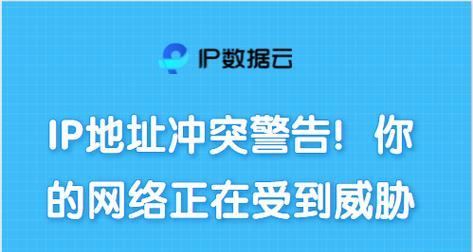
一、IP地址冲突的原因与影响
IP地址冲突是指在同一网络中存在两个或多个设备使用相同的IP地址,造成网络通信混乱。这种情况下,网络上的数据包可能被发往错误的设备,导致通信失败,从而影响网络正常运行。
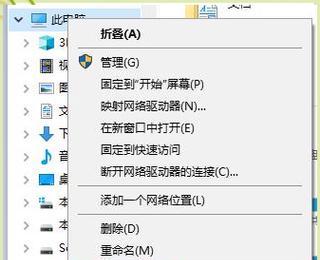
二、IP地址冲突的检测方法与工具
1.使用Windows系统自带的网络诊断工具进行IP地址检测;
2.使用第三方网络管理软件,如AdvancedIPScanner;
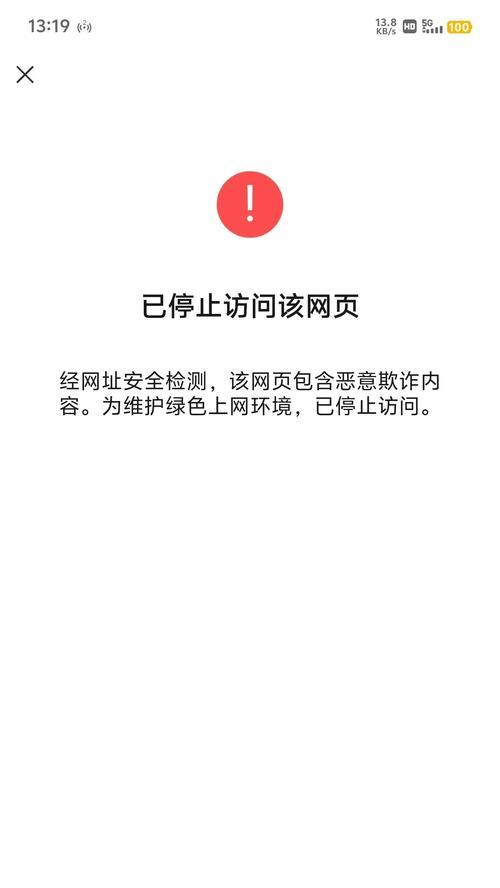
3.借助命令提示符(CMD)中的ipconfig命令进行IP地址检测。
三、解决IP地址冲突的方法释放和更新IP地址
1.打开命令提示符(CMD),输入“ipconfig/release”命令释放当前IP地址;
2.输入“ipconfig/renew”命令更新IP地址;
3.检查是否成功更新IP地址。
四、解决IP地址冲突的方法手动设置IP地址
1.打开“控制面板”,点击“网络和Internet”,进入“网络和共享中心”;
2.点击“更改适配器设置”;
3.右击网络连接,选择“属性”,双击“Internet协议版本4(TCP/IPv4)”;
4.在弹出的窗口中选择“使用下面的IP地址”,手动输入一个新的唯一IP地址。
五、IP地址错误的原因与解决方法
1.错误的网关设置:检查网关地址是否正确,如有误应及时更正;
2.DNS服务器设置错误:检查DNS服务器是否配置正确,若不正确应更改为正确的DNS服务器地址。
六、通过重启网络设备解决IP地址错误或冲突问题
1.关闭并重新启动电脑,以刷新网络设置;
2.关闭并重新启动路由器或交换机,以消除潜在的IP地址冲突问题。
七、升级网络设备固件以修复IP地址错误或冲突
1.访问网络设备的官方网站,下载最新的固件版本;
2.按照官方提供的升级指南进行设备固件升级。
八、联系网络管理员解决复杂的IP地址错误或冲突问题
1.在企业或学校网络环境中,可能存在较复杂的网络设备和配置;
2.当自己无法解决IP地址错误或冲突问题时,应及时联系网络管理员或技术支持人员寻求帮助。
九、常见的IP地址错误或冲突解决方案
1.检测IP地址冲突,释放和更新IP地址;
2.手动设置唯一的IP地址;
3.检查和更正网关和DNS服务器设置错误;
4.重启网络设备;
5.升级网络设备固件;
6.寻求专业人士的帮助。
IP地址错误或冲突是影响网络连接的常见问题,本文介绍了多种解决方法,包括释放和更新IP地址、手动设置IP地址、检查网关和DNS服务器设置、重启网络设备以及升级设备固件等。在面对这些问题时,我们可以根据具体情况选择适合的解决方案,或者寻求网络管理员或专业技术人员的帮助。只有解决了IP地址错误或冲突问题,我们才能享受稳定、高效的网络连接。


